怎么用ghost备份系统步骤演示
- 分类:帮助 回答于: 2021年12月06日 09:04:02
在我们使用电脑的时候,为了防止数据丢失,我们可以使用ghost进行系统的备份操作,当系统故障的时候,我们就可以通过还原到备份的系统中进行修复,但还有很多用户不知道该如何进行ghost进行系统的备份操作,那么接下来小编就把ghost备份系统系统备份的方法教给大家。
怎么用ghost备份系统
1.当我们开启一键Ghost之后,会弹出一个界面,我们点击页面中的ok即可。
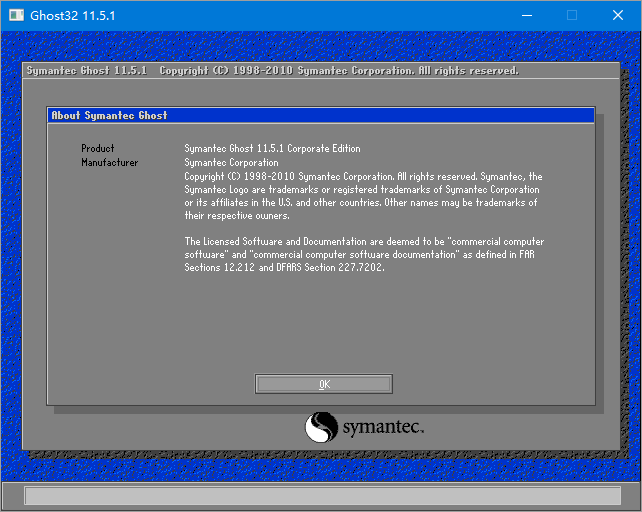
2.接着依次选择出现第一页第一个选项,第二页的第二个选项和第三页的第三个选项。
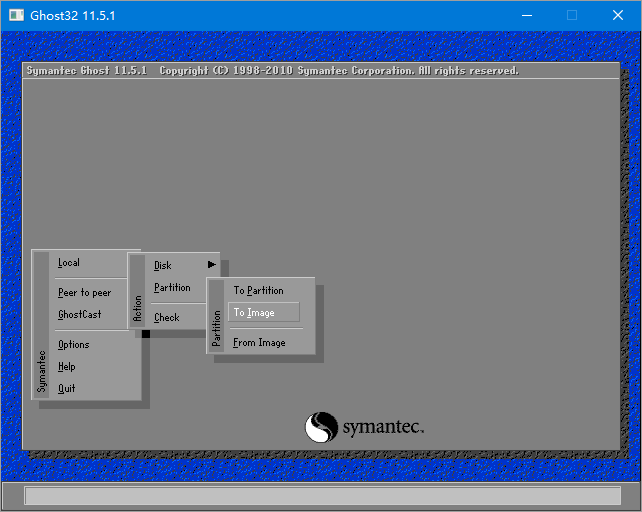
3.那么这时就会弹出需要备份的硬盘,在提示框中我们选择ok。
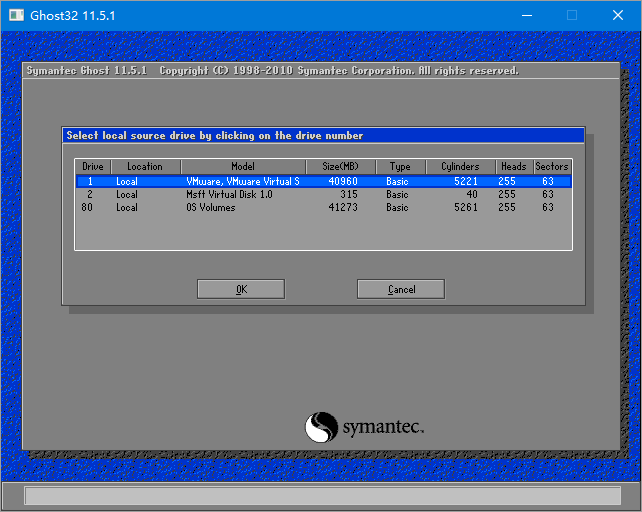
4.弹出原分区的的窗口,选择1即可,一般系统都安装在c盘当中。
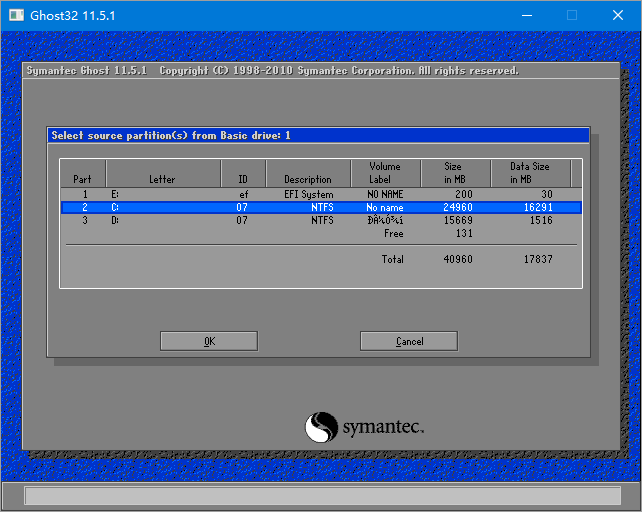
5.这里我们选择需要进行备份的位置,选择自己想要备份的位置,注意一定要留足内存空间,否则无法进行备份操作,操作完成后单击save即可。
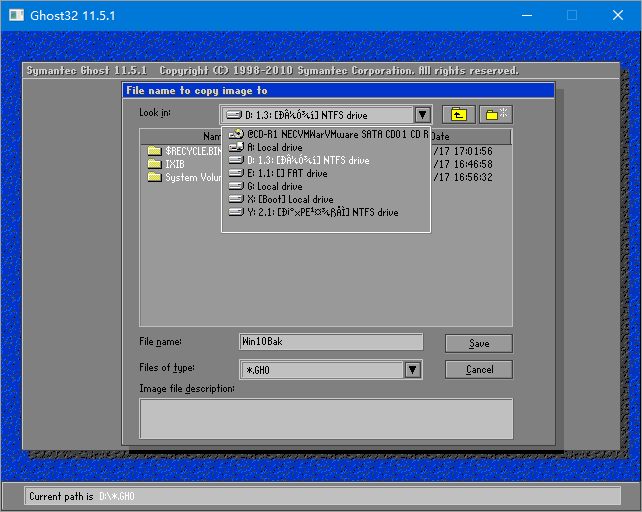
6.开始进入到备份的操作当中,等待进度条加载到100就可完成。
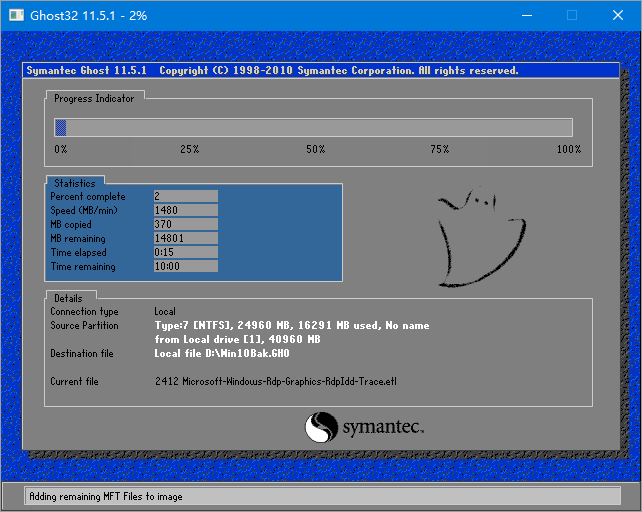
7.此时备份系统就完成啦。
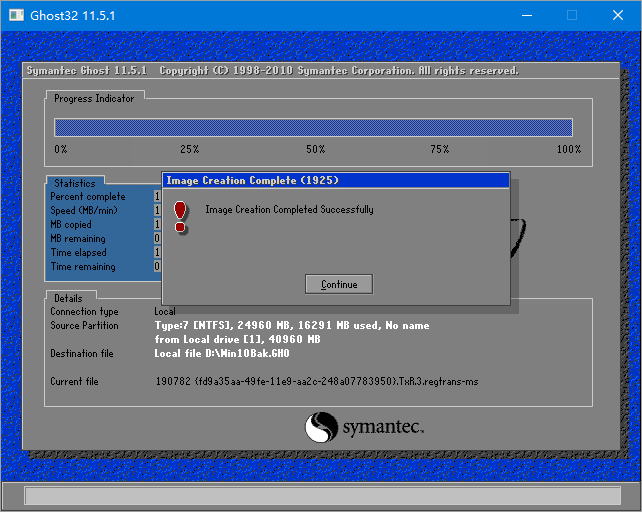
8.接着我们在选择存储的位置就可以看见备份的系统了。
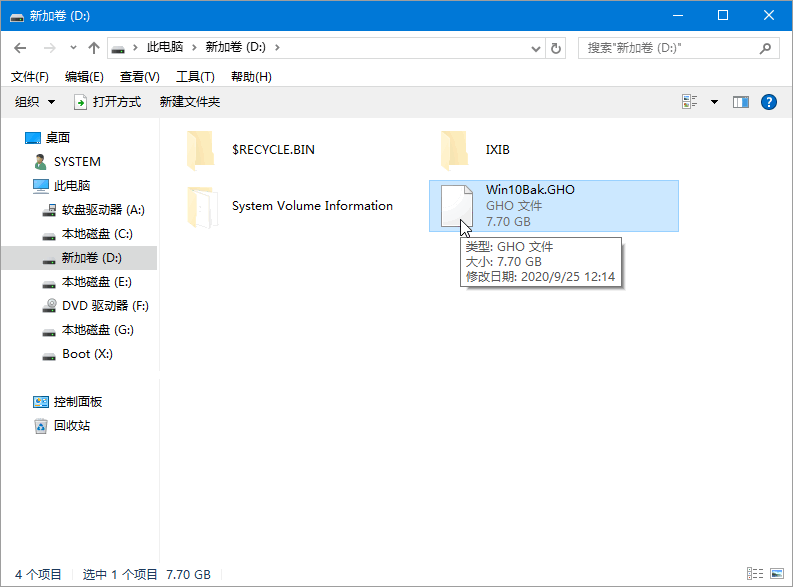
这就是怎么用ghost备份系统的内容,当我们需要进行系统备份的时候可以根据上述方法进行备份的操作。
 有用
26
有用
26


 小白系统
小白系统


 1000
1000 1000
1000 1000
1000 1000
1000 1000
1000 1000
1000 1000
1000 0
0 0
0 0
0猜您喜欢
- 电脑复制粘贴快捷键是什么..2020/11/12
- 小编教你电脑分区2017/09/23
- 小白教你电脑网页打不开怎么回事..2017/09/28
- 大文件传输,小编教你大文件如何快速传..2018/07/05
- 电脑好好的突然开不了机怎么办?..2022/08/17
- 小白装机助手对系统分区权限不足怎么..2023/04/25
相关推荐
- 笔记本电脑系统还原的详细步骤教程..2021/05/20
- 细说跳舞毯怎么连接电脑2018/11/09
- 无线网设置,小编教你无线网设置的方法..2018/10/09
- 电脑开机黑屏怎么办重装系统的恶教程..2021/11/17
- 英雄联盟游戏中怎么回复好友,小编教你..2018/08/06
- ghost备份系统如何操作2020/03/19

















